Ошибка Hunt Showdown 0x30001: как устранить и устранить ошибку Crycloud
Обнаружение кода ошибки 0x30001, также известного как ошибка Crycloud, в Hunt Showdown может разочаровать игроков, независимо от того, охотятся ли они за головами в одиночку или в группе. Об этой ошибке сообщили многие игроки онлайн. К счастью, есть несколько исправлений и обходных путей, которые могут помочь решить проблему.
Методы устранения ошибки Hunt Showdown 0x30001
- Кнопка повторного подключения: одно из эффективных средств избавления от ошибки 0x30001 — продолжать использовать кнопку повторного подключения. Это часто может решить проблему, когда на серверах превышается лимит игроков.
- Отключить антивирусное программное обеспечение: временно отключите антивирусное программное обеспечение, включая Защитник Windows и любую стороннюю программу, на вашем ПК. Было доказано, что это заметное исправление ошибки 0x30001.
- Ethernet-соединение и отключение наложения: попробуйте подключиться к игре, используя соединение Ethernet вместо Wi-Fi. Кроме того, отключение Steam или GeForce Overlay на вкладке «Общие» в главном меню может помочь устранить ошибку.
- Переустановите игру: если ни один из вышеперечисленных способов не работает, рассмотрите возможность переустановки игры. Это может помочь решить любые основные проблемы, которые могут вызывать ошибку 0x30001.
- Проверка целостности игровых файлов: перепроверьте файлы, установленные в вашей системе, с теми, которые Steam хранит на своих серверах. Используйте функцию «Проверка целостности файлов игры», чтобы убедиться, что файлы игры не повреждены и не вызывают ошибку.
Как проверить целостность игровых файлов в Steam?
- Запустите настольный клиент Steam на ПК с Windows. Вы можете найти его на панели задач или с помощью панели поиска Windows.
- В интерфейсе Steam нажмите на раздел «Библиотека». На левой боковой панели найдите Hunt: Showdown среди установленных игр.
- Наведите курсор на Hunt: Showdown и дважды нажмите на него, чтобы открыть несколько вариантов.
- Выберите «Свойства», чтобы продолжить.
- Появится маленькое окно. Нажмите на раздел «Локальные файлы» слева.
- Выберите опцию «Проверить целостность файлов игры».
- Процесс начнется.
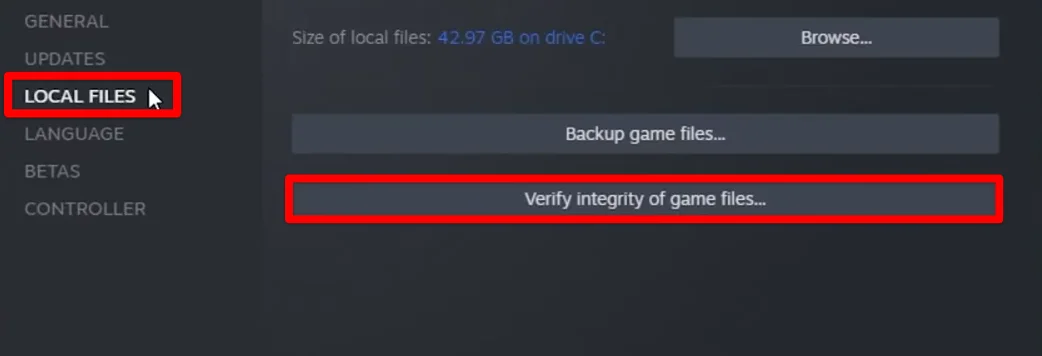
Использование GearUP Booster для расширения возможностей подключения
Один из самых простых способов улучшить подключение к игровым серверам, уменьшить задержку и свести к минимуму потерю пакетов — использовать GearUP Booster. GearUP Booster может помочь оптимизировать ваше сетевое соединение и улучшить ваш игровой опыт, что делает его рекомендуемым решением для устранения ошибки Hunt Showdown 0x30001.
Вот некоторые из его ключевых особенностей:
- Поддерживает более тысячи игр, включая Hunt Showdown.
- Поддерживает все игровые платформы
- Имеет простой и удобный интерфейс
- Эксклюзивная технология бустинга для снижения высокого пинга
- Предлагает бесплатную трехдневную пробную версию
Как использовать бустер GearUP?
Шаг 1: Загрузите и установите GearUP Booster с помощью кнопки.
Шаг 2: Запустите программу, найдите Hunt Showdown.
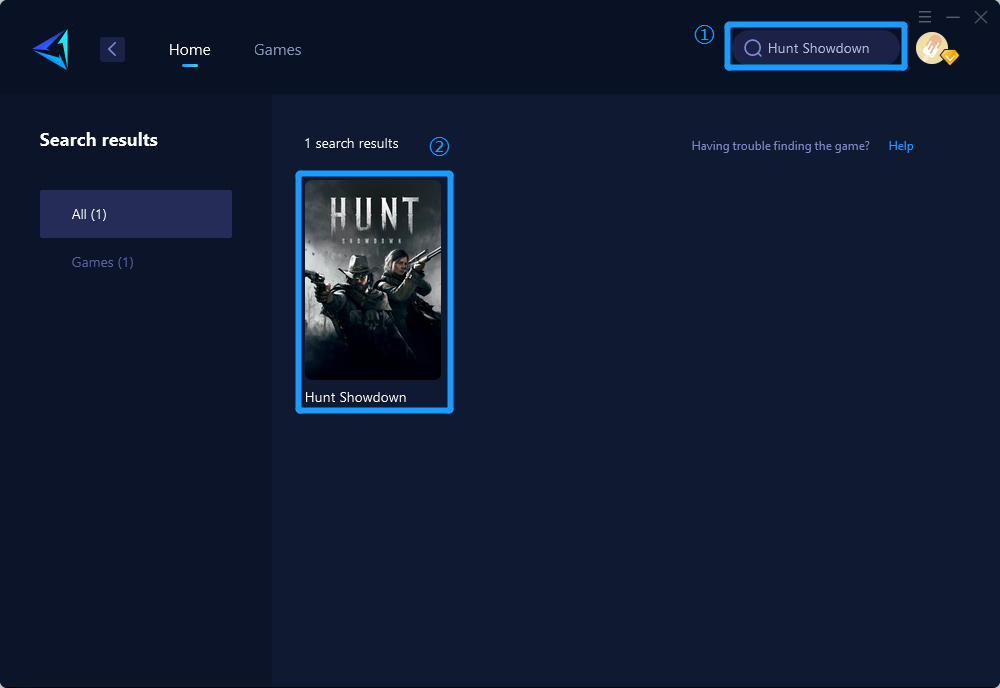
Шаг 3: Выберите сервер и узел.
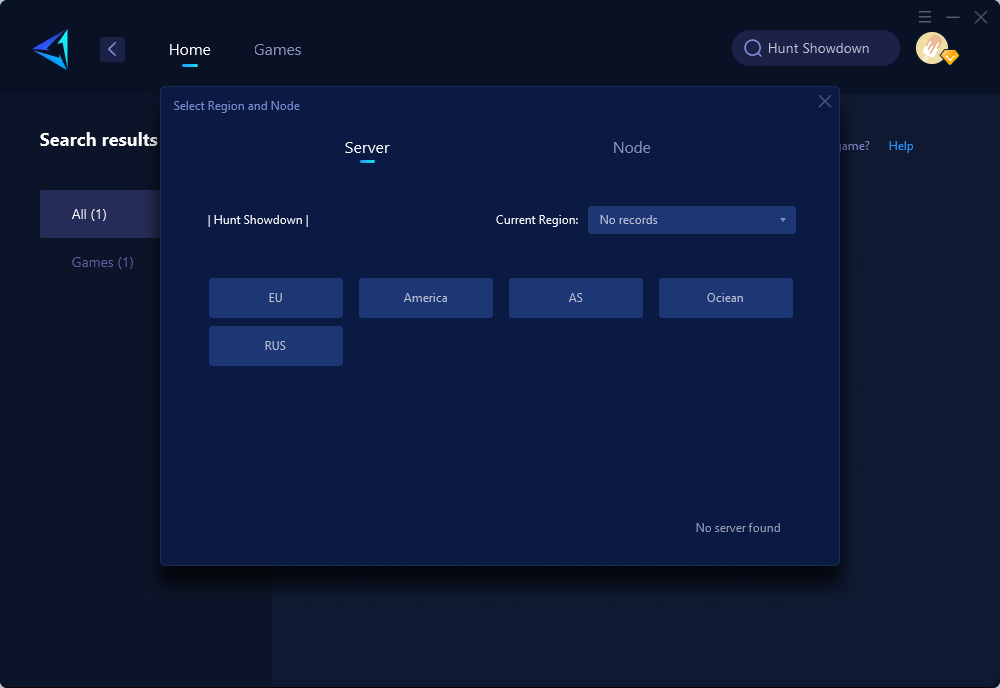
Шаг 4: Нажмите кнопку «Подтвердить», и GearUP Booster оптимизирует настройки вашей сети.
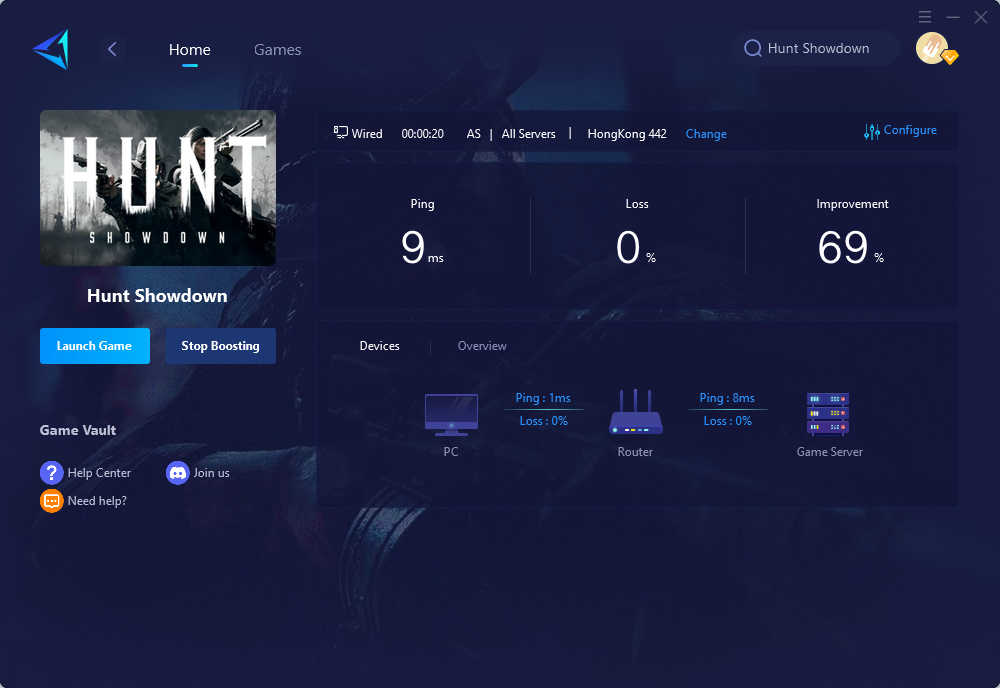
Заключение:
Обнаружение кода ошибки 0x30001 в Hunt Showdown может разочаровать, но существуют различные способы решения этой проблемы. Использование кнопки повторного подключения, проверка целостности игровых файлов, отключение антивирусного программного обеспечения, использование Ethernet-соединения и отключение наложений — вот некоторые из эффективных исправлений. Если эти методы не работают, стоит подумать о переустановке игры. Кроме того, использование GearUP Booster может обеспечить расширенные возможности подключения и смягчить проблемы, связанные с ошибкой Hunt Showdown 0x30001.


